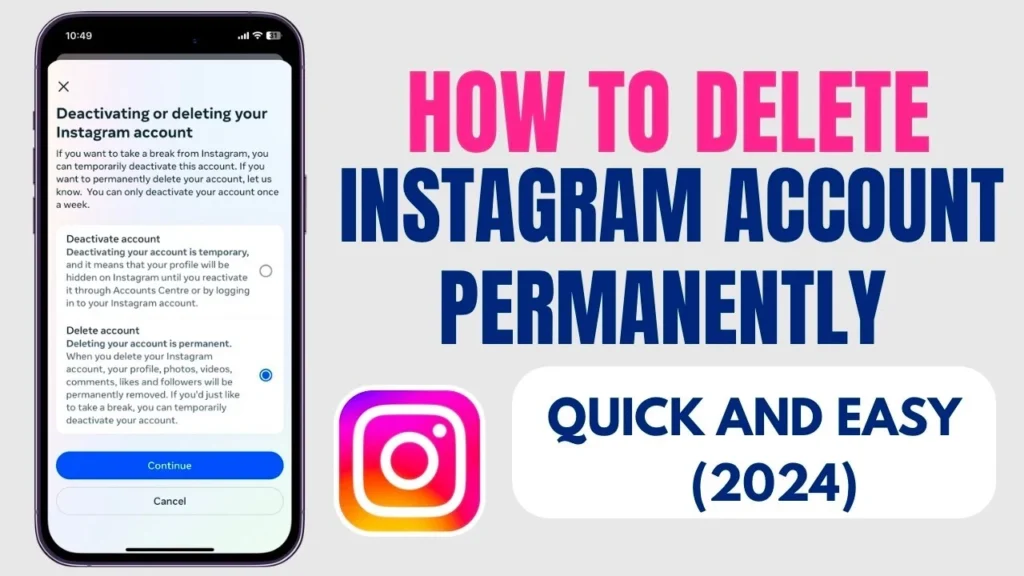
How to delete instagram account permanently
चरण 1: वेब ब्राउज़र पर Instagram खोलें
- आप Instagram ऐप से अपना खाता नहीं हटा सकते। आपको डेस्कटॉप या मोबाइल डिवाइस पर वेब ब्राउज़र का उपयोग करना होगा।
- अपना वेब ब्राउज़र (जैसे, Chrome, Safari) खोलें और Instagram वेबसाइट पर जाएँ: www.instagram.com.
- अपने उपयोगकर्ता नाम और पासवर्ड के साथ अपने खाते में लॉग इन करें।
यह भी पढ़ें:- Blum Airdrop: नया अपडेट और लिस्टिंग डेट
चरण 2: खाता हटाएँ पृष्ठ पर पहुँचें
- इस लिंक पर जाकर अपना खाता हटाएँ पृष्ठ पर जाएँ:- https://www.instagram.com/accounts/remove/request/permanent/
- वैकल्पिक रूप से: ऊपरी दाएँ कोने में अपनी प्रोफ़ाइल तस्वीर पर क्लिक करके अपनी प्रोफ़ाइल पर जाएँ।
- सेटिंग (गियर) आइकन पर क्लिक करें।
- नीचे स्क्रॉल करें और सहायता केंद्र वाले लिंक पर क्लिक करें।
- सहायता केंद्र में, “अपना खाता हटाएँ” खोजें, फिर स्थायी रूप से हटाने वाले पृष्ठ पर पहुँचने के लिए निर्देशों का पालन करें।
चरण 3: डिलीट करने का कारण चुनें
- “अपना अकाउंट डिलीट करें” पेज पर, इंस्टाग्राम आपसे पूछेगा कि आप अपना अकाउंट क्यों डिलीट कर रहे हैं। ड्रॉप-डाउन मेनू से कारण चुनें।
चरण 4: अपना पासवर्ड फिर से डालें
- कारण चुनने के बाद, Instagram आपको अपनी पहचान की पुष्टि करने के लिए अपना पासवर्ड फिर से डालने के लिए कहेगा। आवश्यक फ़ील्ड में अपना पासवर्ड डालें।
चरण 5: अपना अकाउंट हमेशा के लिए डिलीट करें
- एक बार जब आप कोई कारण चुन लेते हैं और अपना पासवर्ड डाल देते हैं, तो लाल रंग के “मेरा अकाउंट हमेशा के लिए डिलीट करें” बटन पर क्लिक करें। यह क्रिया आपके Instagram अकाउंट को हमेशा के लिए डिलीट कर देगी और आप अपनी कोई भी पोस्ट, फ़ोटो या जानकारी डिलीट होने के बाद उसे वापस नहीं पा सकेंगे।
चरण 6: पुष्टि
- डिलीट बटन पर क्लिक करने के बाद, आप अपने अकाउंट से लॉग आउट हो जाएँगे और आपका अकाउंट हमेशा के लिए डिलीट हो जाएगा।
नोट:
- इंस्टाग्राम आपको अपना मन बदलने के लिए 30 दिन का समय देता है। यदि आप 30 दिनों के भीतर अपने खाते में वापस लॉग इन करते हैं, तो आपका खाता पुनः सक्रिय हो जाएगा और हटाने की प्रक्रिया रद्द कर दी जाएगी।
- 30 दिनों के बाद, आपका खाता और उसका सारा डेटा स्थायी रूप से हटा दिया जाएगा, और आप कुछ भी पुनर्प्राप्त नहीं कर पाएंगे।